Se você está interessado em um texto semelhante destinado ao Linux, leia meu artigo anterior:
[10/07] :. Artigo: Suporte a hardware no Linux: A principal diferença entre Windows e Linux com relação a drivers e suporte a dispositivos é que no Windows os drivers são desenvolvidos pelos fabricantes e precisam ser instalados manualmente, após a instalação do sistema, enquanto no Linux os drivers são incorporados diretamente ao Kernel e vêm pré-instalados no sistema. Embora solucionar problemas no Linux possa ser um processo complexo, neste artigo vou tentar dar algumas dicas gerais de por onde começar. Por Carlos E. Morimoto
O driver funciona como uma ponte entre o sistema operacional e o hardware, permitindo que o sistema tenha acesso a todos os recursos oferecidos por ele. A qualidade do driver influencia diretamente a performance, estabilidade e também o volume de recursos disponíveis. Duas placas com recursos similares podem oferecer um desempenho radicalmente diferente devido a diferenças nos drivers usados. Drivers problemáticos também estão entre os principais causadores de travamentos, telas azuis e erros em geral, que em alguns casos resultam em sintomas muito similares aos causados por problemas no hardware.
Em muitos casos, os drivers incluem também o firmware da placa, que é carregado, a cada boot, em uma área volátil de memória no dispositivo. Isto abre ainda mais espaço para problemas relacionados aos drivers, além de dificultar o suporte no Linux e outros sistema operacionais (já que além do driver, é necessário ter em mãos o arquivo do firmware), mas oferece duas vantagens do ponto de vista do fabricante.
A primeira é a questão da economia, já que deixa de ser necessário incluir um chip de memória ROM ou Flash na placa. A segunda é que correções podem ser feitas com a atualização dos drivers (e consequentemente do firmware) o que permite que o fabricante apresse o desenvolvimento do projeto, já que a maior parte dos erros e bugs podem ser corrigidos posteriormente, com uma atualização dos drivers.
No mundo Windows, os drivers são desenvolvidos pelos próprios fabricantes. O sistema inclui uma biblioteca de drivers, atualizada próximo à data de lançamento do sistema, mas, com o passar do tempo ela fica rapidamente desatualizada. Isso faz com que, ao ser instalado, o sistema detecte o hardware da máquina apenas parcialmente e/ou utilize drivers desatualizados para os dispositivos.
A solução é instalar os drivers fornecidos pelo fabricante, como qualquer um que já reinstalou o Windows mais do que um punhado de vezes já está acostumado a fazer :). Os drivers podem ser fornecidos na forma de um conjunto de arquivos, onde você acessa o utilitário para a instalação de novo hardware do Windows e indica o arquivo “.inf” dentro da pasta, ou na forma de um executável, que se encarrega de automatizar o processo de instalação.
Se você tem em mãos os CDs de instalação da placa-mãe e outros periféricos, o processo é simples, caso contrário você precisa perder algum tempo procurando drivers na web. Outro passo recomendável é verificar a disponibilidade de versões atualizadas dos drivers, sobretudo para dispositivos mais complexos, como a placa 3D e a placa wireless. Drivers atualizados trazem sempre correções importantes e muitas vezes também ganhos de desempenho.
Placa-mãe
Como atualmente a maior parte dos dispositivos do micro são componentes onboard na placa-mãe, os fabricantes de placas acabaram tornando-se a principal fonte de drivers. Na maioria os casos, você acaba precisando apenas dos drivers da placa-mãe e dos drivers da placa 3D (caso esteja usando uma placa offboard).
Aqui estão os links dos principais fabricantes. Alguns dos links são longos pois procurei incluir os links diretos para baixar os drivers. Se você trabalha com manutenção, é interessante deixar estes links no bookmark do navegador, pois você acaba precisando deles com freqüência:
Asus: http://support.asus.com/download/download.aspx?SLanguage=pt-br
ECS: http://www.ecs.com.tw/ECSWebSite/Downloads/Category_Download.aspx
PC-Chips: http://www.pcchips.com.tw/PCCWebSite/Downloads/Category_Download.aspx
ASRock: http://www.asrock.com/support/download.asp
Intel: http://downloadcenter.intel.com/
Abit: http://www.uabit.com/
MSI: http://global.msi.com.tw/index.php?func=downloadindex
Gigabyte: http://www.gigabyte.com.tw/Support/Motherboard/MainPage.aspx
Foxconn: http://www.foxconnchannel.com/support/downloads.aspx
EpoX: http://www.epox.com.tw/eng/support.php
AOpen: http://global.aopen.com/products_download.aspx
Phitronics: http://www.phitronics.com.br
Chipset
Em casos onde não for possível obter os drivers diretamente do fabricante da placa-mãe (o site da PC-Chips, por exemplo, é famoso pela lentidão, erros e links quebrados), uma segunda opção é utilizar os drivers oferecidos pelo fabricante do chipset:
Intel: http://downloadcenter.intel.com/ (na seção Download Center/Chipsets)
nVidia: http://www.nvidia.com/content/drivers/ (na seção Plataform /nForce Drivers)
AMD/ATI: http://ati.amd.com/support/driver-pt.html (na seção Integrated/Motherboard)
VIA: http://www.viaarena.com/default.aspx?PageID=2
SIS: http://www.sis.com/download/
ULi: http://www.nvidia.com/page/uli_drivers.html
Como a maior parte dos componentes onboard são integrados diretamente no chipset, os drivers “genéricos” do chipset permitem ativar a maior parte dos recursos da placa. Em muitos casos você vai ter problemas com o som (veja mais detalhes a seguir), com a placa de rede, ou com controladores SATA ou IDE, caso o fabricante da placa tenha optado por utilizar chips externos. Nestes casos, o próximo passo é procurar por drivers nos sites dos fabricantes dos chips, como a Realtek, Marvel ou JMicron.
Placa 3D
Atualmente não existe muita dificuldades em encontrar drivers para a placa 3D, pois ao utilizar vídeo onboard você pode obter os drivers diretamente no site do fabricante da placa-mãe (uma segunda opção é o fabricante do chipset) e, ao usar uma placa offboard, você tem basicamente duas opções: nVidia ou AMD/ATI.
Em ambos os casos, os pacotes com os drivers de vídeo incluem um conjunto de utilitários agrupados na forma de um painel de controle. No caso da nVidia temos o nVidia Control Panel e o nTune e no caso da AMD/ATI temos o Catalyst Control Center, que justificam o brutal tamanho dos downloads.
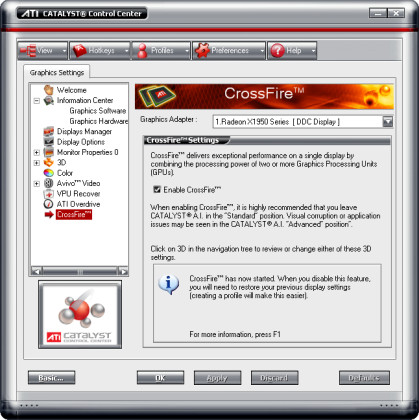 Catalyst Control Center
Catalyst Control CenterOs links para baixar os drivers de vídeo são os mesmos dos chipsets (http://www.nvidia.com/content/drivers/ e http://ati.amd.com/support/driver-pt.html), basta indicar o chipset da placa 3D. Estão também disponíveis drivers para Linux, veja mais detalhes a seguir.
Para um fabricante como a nVidia e a ATI, incluir recursos no painel é sempre um dilema. Por um lado, precisam incluir um bom volume de recursos, para não ficar atrás da concorrência, mas por outro não podem incluir recursos muito exóticos ou avançados, já que precisam oferecer suporte aos aplicativos e um conjunto maior de recursos significam mais chamadas de suporte.
A ATI segue a cartilha mais à risca, oferecendo um conjunto mais básico de opções no Catalyst, organizadas de uma forma intuitiva, enquanto a nVidia vai um pouco além, oferecendo um conjunto mais completo de opções no NVIDIA Control Panel, mas em compensação organizadas de forma mais caótica. De qualquer forma, ambos ficam devendo em alguns quesitos, sobretudo com relação a opções avançadas de overclock. Chegamos então aos utilitários independentes, que preenchem a lacuna:
ATI Tray Tools: Apesar de ter pouco mais de 1 MB, o ATI Tray Tools oferece um número assombroso de opções, incluindo todo tipo de tweak. Como de praxe, o maior número de opções significa também uma curva mais acentuada de aprendizado, de forma que ele não é muito indicado para iniciantes. Ele não seria o tipo de utilitário que você deixaria pré-instalado no micro de clientes, por exemplo, mas sim uma ferramenta que você utilizaria para extrair o máximo da placa no seu micro de casa.
Um dos destaques é o grande número de opções de overclock, incluindo o ajuste da frequência da GPU e das memória, ajuste das tensões e opções diversas de monitoramento. Ele está disponível no: http://www.guru3d.com/article/atitraytools/189.
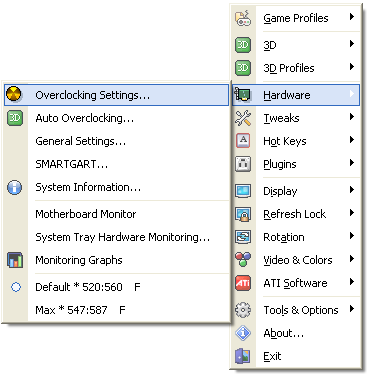 ATI Tray Tools
ATI Tray ToolsRivaTuner: O RivaTuner é o equivalente ao ATI Tray Tools para placas nVidia. Embora a necessidade de um utilitário externo seja menor nas placas nVidia, já que o nVidia Control Painel é mais completo, ele oferece um bom conjunto de opções, com destaque para as ferramentas de overclock. A principal observação é que ele não oferece opções de ajuste de tensão, o que limita um pouco as possibilidades de overclock, mas evita configurações que possam causar danos permanentes à placa. Nas versões recentes, ele oferece também suporte às placas ATI, embora o principal foco do projeto sejam mesmo as placas nVidia.
A página oficial é a: http://www.guru3d.com/index.php?page=rivatuner.
ATITool: Ao contrário do que o nome sugere, o ATITool oferece suporte tanto às placas da ATI quanto da nVidia. Ele começou como um utilitário ATI-only, mas atualmente oferece suporte às duas famílias de placas de forma similarmente competente. O ATITool não é muito forte em opções gerais, mas ele oferece um conjunto bastante completo de opções de overclock, incluindo a configuração de “profiles”, que podem ser acionados através de combinações de teclas. Isso permite que você defina, por exemplo, um perfil moderado para uso geral e um perfil mais agressivo de overclock para usar esporadicamente.
Um destaque é a presença de um teste de imagem, onde uma imagem 3D é reproduzida continuamente, permitindo que você detecte rapidamente problemas de corrupção na geração das imagens gerados pelo overclock. Apesar de não parecer, o teste usa os recursos da placa de forma bastante agressiva. O ATITool pode ser baixado no: http://www.techpowerup.com/atitool/.
nHancer: O principal foco do nHancer é o gerenciamento de profiles, oferecendo uma opção mais prática de ajustes que a oferecida pelo nVidia Control Panel, principalmente para quem usa duas placas em SLI. Ele pode ser baixado no: http://www.nhancer.com/.
Som, modem e outros
Um detalhe importante com relação às placas de som onboard é que elas são na verdade formadas por dois componentes distintos.
O primeiro é o chipset de audio propriamente dito, que é quase sempre incorporado diretamente ao chipset. Embora ele possa ser desativado e substituído por um chipset externo, esta não é uma solução popular entre os fabricantes de placas, já que aumenta os custos de produção. O segundo componente é o codec, o chip responsável por transformar o sinal digital enviado pelo chipset de audio no sinal analógico que é enviado às caixas de som.
Os dois componentes são independentes, de forma que o fabricante da placa-mãe pode combinar um chipset da VIA com um codec da Realtek por exemplo, de forma a cortar custos. O problema é que o uso de um codec diferente exige adaptações nos drivers, o que causa problemas de compatibilidade entre os drivers “oficiais”, oferecidos pelo fabricante do chipset e as placas que utilizam codecs de outros fabricantes.
O codec é um chip relativamente pequeno, quase sempre instalado na beirada da placa, próximo aos conectores de áudio do painel ATX. Na foto a seguir temos um codec da Realtek, usado em uma Asus M2V, uma placa baseada no chipset VIA K8T890:
 Codec de áudio da Realtek, usado em uma placa-mãe com chipset VIA
Codec de áudio da Realtek, usado em uma placa-mãe com chipset VIAPor causa disso, é sempre preferível usar os drivers de audio oferecidos pelo fabricante da placa-mãe, deixando para usar os driver genéricos do chipset apenas em último caso. Em casos onde o chipset de áudio incluído no chipset é combinado com um codec externo de outro fabricante, normalmente você encontrará os drivers no site do fabricante do codec e não no site do fabricante do chipset.
Atualmente, a Realtek é a maior fabricante de codecs “alternativos”, assim como de chipsets para placas de rede de baixo custo, por isso você acaba usando bastante os drivers disponíveis no realtek.com.tw. Entre os fabricantes de placas de som offboard, praticamente os únicos que sobreviveram foram a Creative e a C-Media, que atuam respectivamente, no mercado de placas high-end e de extremo baixo custo. Todo o resto do espaço é ocupado pelas placas onboard.
Os links são:
Realtek: http://www.realtek.com.tw/downloads/
Creative: http://us.creative.com/support/downloads/
C-Media: http://www.cmedia.com.tw/?q=en/driver
Atualmente, as conexões via ADSL e cabo estão cada vez mais baratas e populares. Para quem mora em locais afastados, existe também a opção de acessar através de um plano de dados, usando a rede celular, através de serviços como o Tim Web e o Vivo Zap.
Com o barateamento das conexões de banda larga, o acesso via modem deixou de ser vantajoso, mas, mesmo assim, eles continuam sendo usados por um volume expressivo de usuários, que acessam esporadicamente ou moram em locais sem outras opções de acesso.
No caso dos modems onboard, temos quase sempre a combinação de um controlador incluído no próprio chipset (quase todos os chipsets VIA e SIS incluem controladores de modem até hoje, muito embora eles nem sempre sejam usados pelos fabricantes de placas) e de uma placa riser AMR ou CNR, que contém os circuitos analógicos. Nestes casos você pode utilizar tanto os drivers da placa-mãe, quanto os drivers do chipset.
Os modems PCI podem ser fabricados por uma infinidade de pequenos fabricantes, mas o que importa mesmo é o chipset usado:
Intel: http://www.intel.com/design/modems/support/drivers.htm
Conexant e Smartlink: http://www.conexant.com/support/
Motorola: http://www.motorola.com/softmodem/driver.htm
Lucent/Agere: http://www.lsi.com/cm/DownloadSearch.do (Networking > Modem Chipsets)
Para outros dispositivos, principalmente no caso de periféricos antigos, onde o fabricante já não existe mais, a melhor opção é usar um programa como o Everest ou o Sandra para identificar o chipset usado e a partir daí pesquisar no Google. Outra opção são os sites de drivers, que se propõem a oferecer uma lista categorizada, com links para drivers dos mais diversos fabricantes. Um dos problemas é que muitos dos sites de drivers passaram a ser serviços pagos e alguns incluem spywares ou adwares nos arquivos, por isso é importante ter cuidado ao baixar. Alguns links que poderia citar (embora não coloque a mão no fogo por nenhum deles) são:
http://www.driversplanet.com/
http://www.driverzone.com/
http://driverscollection.com/
http://drivers.softpedia.com/
http://www.boadica.com.br/iniciodrivers.asp (nacional)
http://www.driverguide.com/ (pago)
http://www.windrivers.com/ (pago)








Deixe seu comentário